WordPress-də admin şifrəsini necə yeniləmək olar?
WordPress-də administrator şifrəsini yeniləməyin üç yolu mövcuddur:
• Giriş ekranı vasitəsilə
• Softaculous proqramı vasitəsilə
• Verilənlər bazası vasitəsi ilə
Şifrənin giriş ekranı vasitəsilə yenilənməsi
1. WordPress giriş ekranını açın - adətən giriş ekranı http://yourdomain.com/wp-admin ünvanında yerləşir.
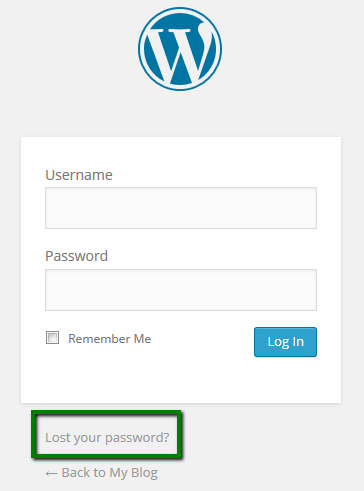
2. Lost your password? düyməsini klikləyin. Açılan yeni səhifədə istifadəçi adınızı və ya e-poçt ünvanınızı daxil edin. Sonra Get New Password düyməsini klikləyin.
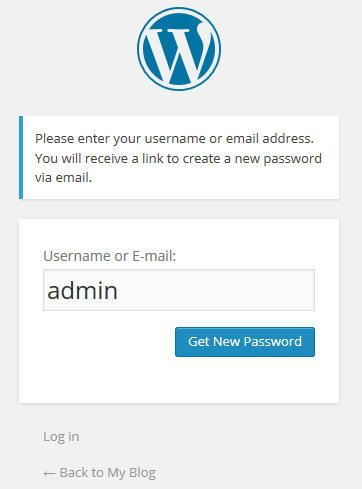
3. WordPress-ə bağlı əlaqə elektron poçt ünvanınızı daxil edin. Sizə şifrənizi sıfırlamaq üçün linki daxil edən elektron məktub göndəriləcək . Həmin linkin üzərinə klikləyin.
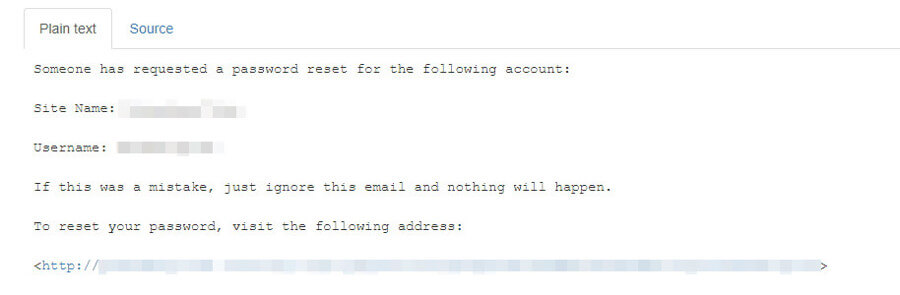
4. Açılan səhifədə iki dəfə yeni şifrəni daxil edin və Reset password düyməsini klikləyin:
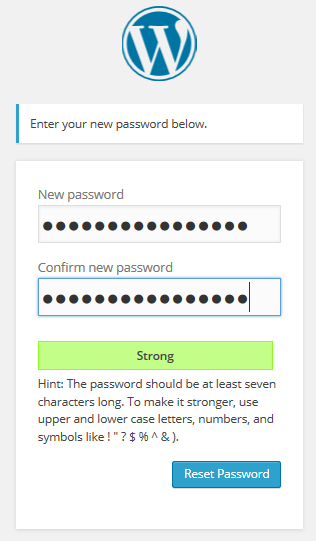
Şifrənin Softaculous Apps vasitəsilə yenilənməsi
Softaculous vasitəsilə WordPress şifrənizi dəyişdirmək üçün aşağıdakı adımları yerinə yetirin:
1. cPanel-ə daxil olun və Softaculous Apps menyusuna keçin:
2. Softaculous interfeysində sağ üst küncdəki All Installations ikonunu tapın:
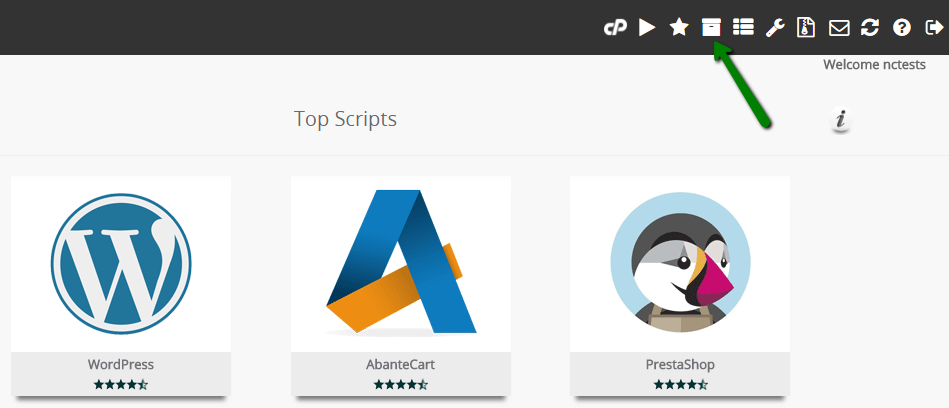
3. Bu menyuda skriptlərin siyahısını görəcəksiniz. Şifrəsini dəyişmək istədiyiniz skripti seçin və onun yanında Edit Details (qələm simvolu) düyməsini klikləyin.
4. Daha sonra quraşdırma detallarını daxil edən bir səhifə görəcəksiniz. Admin Account bölməsinə kimi aşağı skroll edin. Burada Administrator Password sahəsində istifadəçi adını və yeni şifrənizi daxil etməlisiniz.
5. Səhifənin aşağı hissəsinə skroll edin və Save installation details düyməsini klikləyin.
6. Bundan sonra uğurlu yeniləmə barədə bir mesaj alacaqsınız.
Artıq yeni şifrəni istifadə edərək WordPress administrator panelinə daxil ola bilərsiniz.
Şifrənin verilənlər bazası vasitəsilə yenilənməsi
Təsdiq məktubları gəlmədikdə və ya e-poçtunuz mövcud olmadığı hallarda, şifrənizi MySQL verilənlər bazası vasitəsilə yenidən qura bilərsiniz:
1. cPanel>Files> Fayl manager -ə keçin və WordPress saytınızın root sənəd qovluğunu seçin.
2. WordPress saytınız ilə hansı verilənlər bazasının istifadə edildiyini yoxlamaq üçün wp-config.php faylını açın.
3. cPanel> Databases bölməsində phpMyAdmin-i seçin.
4. Lazım olan verilənlər bazasını, wp-users cədvəlini seçin və admin user-ın yanında Edit düyməsini klikləyin.
5. Növbəti səhifədə user_pass sahəsində yeni şifrəni daxil edin, Function sütununda MD5-i seçin və Go düyməsini klikləyin.
İndi WordPress Dashboard səhifəsinə qayıdıb, yeni şifrə ilə daxil ola bilərsiniz.
Faydalı Linklər